목차

Android 또는 iOS 기기에서 앱 다운로드 속도가 느립니까? PC에서도 이 문제에 직면하고 있습니까? 다행히 몇 가지 빠른 해결 방법으로 앱의 다운로드 속도를 높일 수 있습니다.
빠른 답변DNS 설정 을 변경하여 iOS 기기에서 앱을 더 빠르게 다운로드할 수 있습니다. Android 사용자인 경우 기기를 다시 시작 하거나 비행기 모드 를 켜고 끕니다. PC에서는 백그라운드 앱을 비활성화 하고 설정 " >에서 대역폭 제한을 최적화 합니다. “ 업데이트 & 보안 ” > " 고급 옵션 ".
Android, iOS 및 PC에서 앱을 더 빠르게 다운로드하기 위한 포괄적인 단계별 가이드를 작성했습니다.
표 of Contents- 더 빠른 앱 다운로드 방법
- 안드로이드에서 더 빠른 앱 다운로드
- 방법 #1: 안드로이드 기기 재시작
- 방법 #2: 에어플레인 모드 사용
- 안드로이드에서 더 빠른 앱 다운로드
- iOS에서 더 빠르게 앱 다운로드
- 방법 #1: 기기 재부팅
- 방법 #2: DNS 설정 변경
- 방법 #3: 우선 다운로드 사용
- PC에서 더 빠르게 앱 다운로드
- 방법 #1: 대역폭 제한 변경
- 방법 #2: 백그라운드 앱 비활성화
- 방법 #3: 임시 파일 삭제
- 요약
앱을 더 빠르게 다운로드하는 방법
장치에서 앱을 더 빠르게 다운로드하고 싶습니까? 당사의 단계별 지침은 많은 노력 없이 이 작업을 수행하는 데 도움이 될 것입니다.문제.
Android에서 더 빠르게 앱 다운로드
다음은 Android에서 더 빠르게 앱을 다운로드하는 두 가지 방법입니다.
방법 #1: Android 기기 다시 시작
간단한 다시 시작 은 앱 다운로드 속도를 높이는 가장 쉬운 방법 중 하나입니다. 이렇게 하려면 다음 단계를 따르세요.
- 기기의 전원 버튼 을 길게 누릅니다.
- " 다시 시작/재부팅 을 선택합니다. ” 옵션을 선택하세요.
- 재부팅이 완료되면 앱을 다운로드 하고 다운로드 속도가 개선되었는지 확인하세요.

방법 #2: 에어플레인 모드 사용
에어플레인 모드를 활성화 및 비활성화하여 Android 휴대폰에서 앱의 다운로드 속도를 개선할 수도 있습니다. 이렇게 하면 인터넷 연결이 다시 설정되고 일시적인 결함이 수정됩니다.
- 기기에서 아래로 스와이프 하여 알림 표시줄을 찾으세요. (알림 표시줄에 액세스하려면 일부 장치에서 위로 스 와이프).
- " 비행기 모드 "를 탭하여 활성화합니다.
- 잠시 멈춘 후 ' 비행기 모드 ' 옵션을 다시 탭하여 비활성화합니다.
- 일부 앱을 다운로드 하여 기기에 있는지 확인하세요. 다운로드 속도가 빨라집니다.

iOS에서 더 빠르게 앱 다운로드
iOS 사용자인 경우 3단계를 사용하여 앱 다운로드 속도를 높일 수 있습니다. 아래 방법.
방법 #1: 기기 재부팅
iOS 기기에서 앱의 다운로드 속도를 개선하는 한 가지 방법은 기기를 재부팅하는 것입니다.여기에서 논의한 바와 같이.
- 전원 끄기 슬라이더가 나타날 때까지 기기의 측면 버튼 을 길게 누릅니다.
- 슬라이더를 드래그합니다. 기기를 끕니다.
- 기기를 다시 켜려면 Apple 로고 가 보일 때까지 측면 버튼 을 길게 누릅니다.
- 일부 앱을 다운로드하여 다운로드 속도가 향상되었는지 확인하세요.

방법 #2: DNS 설정 변경
" DNS를 변경할 수도 있습니다. Settings ”를 iOS 기기에서 다운로드하여 앱 다운로드 속도를 높일 수 있습니다.
또한보십시오: 현금 앱이 즉시 입금되지 않은 이유는 무엇입니까?- ' 설정 ' > " Wi-Fi " > " 정보 " > 장치에서 " DNS ".
- " DNS 구성 "을 탭하고 " 수동 "을 선택합니다.
- 설정을 저장하는 “ 저장 ” 옵션.
- 몇 가지 애플리케이션을 설치하여 앱 다운로드 속도를 확인 하세요.
방법 #3: 우선 다운로드 사용
다운로드 중인 경우 기기에서 한 번에 두 개 이상의 앱을 다운로드하려면 아래 단계에 따라 특정 앱을 다른 앱보다 빠르게 다운로드할 수 있습니다.
- 길게 누르기 원하는 앱을 빠르게 다운로드하세요. . 오른쪽에 팝업 메뉴가 나타납니다.
- " 다운로드 우선 " 옵션을 선택합니다.

PC에서 더 빠르게 앱 다운로드
다음 3가지 방법으로 PC에서 앱을 더 빠르게 다운로드할 수 있습니다.
방법 #1: 대역폭 제한 변경
PC의 대역폭 제한을 업데이트하면 도움이 될 수 있습니다.앱의 다운로드 속도를 높입니다.
- ' 설정 ' > “ 업데이트 & 보안 ” > PC에서 " 고급 ".

- 아래로 스크롤하여 " 배달 최적화 " 옵션을 누릅니다.
또한보십시오: iPhone에서 모든 사진을 선택하는 방법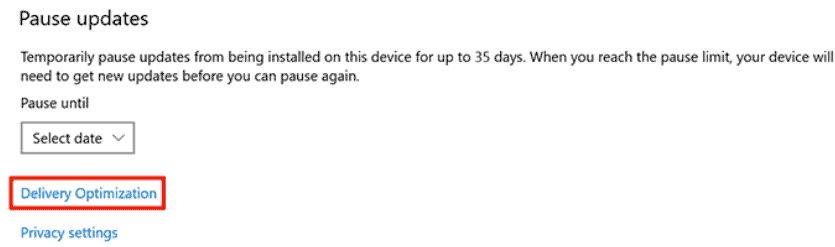
- 하단에서 “ 고급 옵션 ”을 선택합니다.

- “ 아래에서 대역폭 양을 조정합니다. 설정 업로드 ” 및 “ 설정 다운로드 “.

- PC를 다시 시작 하고 다운로드에서 개선 사항이 있는지 확인합니다.
방법 #2: 백그라운드 앱 비활성화
다음 단계에 따라 백그라운드에서 실행 중인 모든 앱을 비활성화하여 PC에서 앱의 다운로드 속도를 개선하세요.
- 설정 앱 으로 이동하여 " 개인 정보 " 옵션 을 선택합니다.
- 왼쪽 사이드바에서 " 백그라운드 앱 "을 선택합니다.

- 끄기 " 백그라운드에서 앱 실행 ” 오른쪽 창에서 전환합니다.

- 다시 시작 장치를 다운로드 속도가 향상되었는지 확인하십시오.
다른 앱에 대해 개별적으로 토글을 해제 하여 백그라운드에서 작동하지 않도록 할 수도 있습니다.
방법 #3: 임시 파일 삭제
PC에 임시 파일이 너무 많으면 애플리케이션 다운로드 속도에 영향을 줄 수 있습니다. 다음 단계를 통해 이 문제를 빠르게 해결할 수 있습니다.
- Windows + R 키 를 눌러 엽니다. 실행 대화 상자.
-
%temp%을 입력하고 Enter 키 를 누르십시오.
- temp folder 에서 모든 파일을 선택하고 그 중 하나를 마우스 오른쪽 버튼으로 클릭한 다음 " Delete "를 누릅니다.

요약
더 빠르게 앱을 다운로드하는 방법에 대한 이 가이드에서는 Android, iOS 및 PC를 포함한 다양한 장치에서 앱의 다운로드 속도를 높이는 여러 가지 방법에 대해 설명했습니다.
이러한 방법 중 하나가 효과가 있기를 바라며 이제 원하는 앱을 빠르게 다운로드할 수 있습니다.
